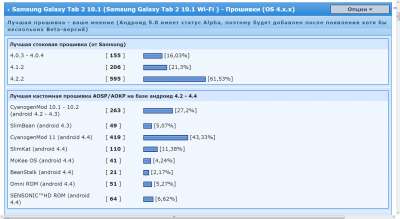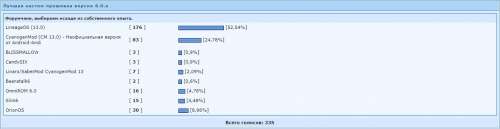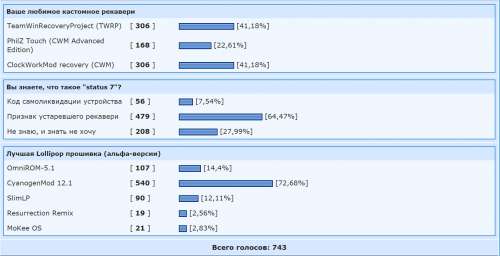- [How To] Обновите Samsung Galaxy Tab 2 7 «до Android 4.4 KitKat. Доступно как для P3110, так и для P3100!
- ПРЕДУПРЕЖДЕНИЕ!
- ПРОВЕРЬТЕ МОДЕЛЬ УСТРОЙСТВА №
- ПРЕЖДЕ ЧЕМ ВЫ НАЧНЕТЕ..
- ПРИМЕР ВИДЕО
- GALAXY TAB 2 7-дюймовый Android 4.4 KITKAT ROM
- ЗАГРУЗКИ
- ПОШАГОВОЕ РУКОВОДСТВО
- Как установить Android 4.4 KitKat на Samsung Galaxy Tab 2 7.0
- Меры предосторожности
- Что нам надо
- Скачиваем
- Установка
- Установка Android 4.4.2 KitKat / CyanogenMod 11
- Android kitkat galaxy tab
- Android kitkat galaxy tab
- Android kitkat galaxy tab
[How To] Обновите Samsung Galaxy Tab 2 7 «до Android 4.4 KitKat. Доступно как для P3110, так и для P3100!
Несмотря на то, что большая часть работы находится в стадии разработки, обновление KitKat теперь доступно для загрузки и установки на 7-дюймовый Samsung Galaxy Tab 2, неофициально.
Это неофициальное ПЗУ CM11, которое переносит Android 4.4 на 7-дюймовый Galaxy Tab 2. Что касается официального CM11 от команды CyanogenMod, то это не должно быть очень далеко, но может занять 4-5 недель.
И, если вы думаете о надлежащем официальном обновлении KitKat от Samsung, не думайте слишком много, поскольку этого, вероятно, не произойдет.
ПЗУ Android 4.4 находится на очень ранней стадии разработки. По состоянию на 14 ноября 2013 г. присутствовали следующие ошибки:
- Графические сбои
- Внешняя SD-карта
- На with-sim Tab 2, P3100, 3G может работать прямо сейчас.
Кстати, WiFi работает, а в остальном все хорошо. Итак, давай, попробуй это!
Давайте посмотрим, как установить пользовательское обновление Android 4.4 KitKat на 7-дюймовый Galaxy Tab 2.
ПРЕДУПРЕЖДЕНИЕ!
Гарантия на ваше устройство может быть аннулирована, если вы будете следовать процедурам, приведенным на этой странице.
Только вы несете ответственность за свое устройство. Мы не несем ответственности в случае повреждения вашего устройства и / или его компонентов.
ПРОВЕРЬТЕ МОДЕЛЬ УСТРОЙСТВА №
Чтобы убедиться, что ваше устройство соответствует требованиям, вы должны сначала подтвердить номер модели. в опции «Об устройстве» в Настройках. Другой способ подтвердить модель нет. поискать его на упаковке вашего устройства. Это должно быть GT-P3100 или GT-P3110!
Не используйте описанные здесь процедуры на любом другом планшете Android от Samsung или любой другой компании. Вы были предупреждены!
ПРЕЖДЕ ЧЕМ ВЫ НАЧНЕТЕ..
Вы должны сделать это перед установкой, прежде чем пытаться установить ПЗУ на свой Samsung Galaxy Tab 2, чтобы избежать каких-либо осложнений в дальнейшем и обеспечить плавный и успешный процесс.
РЕЗЕРВНОЕ КОПИРОВАНИЕ УСТРОЙСТВА
Сделайте резервную копию важных данных и прочего, прежде чем начать играть здесь, так как есть вероятность, что вы можете потерять свои приложения и данные приложений (настройки приложений, ход игры и т. Д.), А в редких случаях — файлы во внутренней памяти.
Чтобы получить помощь по резервному копированию и восстановлению, посетите нашу эксклюзивную страницу по ссылке прямо ниже.
► РУКОВОДСТВО ПО РЕЗЕРВНОМУ ВОССТАНОВЛЕНИЮ И РЕЗЕРВНОМУ ВОССТАНОВЛЕНИЮ ANDROID: ПРИЛОЖЕНИЯ И СОВЕТЫ
ЗАРЯДИТЕ УСТРОЙСТВО
Если ваше устройство Android отключится из-за отсутствия батареи во время процесса, это может привести к повреждению устройства.
Итак, убедитесь, что ваше устройство достаточно заряжено — не менее 50% батареи устройства.
ПРИМЕР ВИДЕО
Если вы раньше не использовали кастомное восстановление, CWM или TWRP, чтобы установить .zip файл ROM на что-либо еще, то мы предлагаем вам сначала посмотреть видео об этом, приведенное ниже, чтобы ознакомиться с процесс.
К вашему сведению, видео ниже показывает установку файла .zip (восстановления) на Galaxy S3, но это не имеет значения, поскольку процесс остается в точности таким же. Итак, как только вы закончите с видео, переходите к загрузкам и пошаговому руководству ниже.
GALAXY TAB 2 7-дюймовый Android 4.4 KITKAT ROM
ЗАГРУЗКИ
Загрузите указанные ниже файлы и перенесите их в отдельную папку на планшете и запомните местоположение. Не передавайте файл восстановления CWM, он требуется на ПК для установки программного обеспечения Odin PC.
- Обновление Android 4.4 KitKat — неофициальный файл CM 11 (файл rom):
— Ссылка для скачивания для P3110 или P3113 (версия только для WiFi)
Имя файла: cm-11-20131114-UNOFFICIAL-p3110.zip (172,56 МБ)
(кстати, вы всегда можете найти последний файл ROM здесь — связь. Полезно в случае, если ссылка выше удалена)
— Ссылка для скачивания P3100 (3G edition) — (Ссылка удалена, скоро будет обновлено)
Имя файла: cm-11-20131114-UNOFFICIAL-p3100.zip (175,91 МБ)
(кстати, вы всегда можете найти последний файл ROM здесь — связь. Полезно в случае, если ссылка выше удалена)
Напоминание: прежде чем продолжить, убедитесь, что вы переведен файлы, которые вы загрузили выше, в отдельную папку на планшете Galaxy Tab 2, за исключением файла восстановления CWM, который требуется на ПК для установки с программным обеспечением Odin PC.
ПОШАГОВОЕ РУКОВОДСТВО
Убедитесь, что вы сделали резервную копию планшета надлежащим образом (включая важные данные, хранящиеся во внутренней памяти).
- Вам необходимо установить последнее восстановление CWM для Android 4.4 ROM. Чтобы установить последнюю версию CWM recovery, которую вы скачали выше, используйте руководство, приведенное в ЧАСТИ II на этой странице. Это означает, что следуйте ЧАСТИ II и используйте последний файл восстановления CWM, который вы загрузили сверху. (Используйте файл восстановления CWM, предназначенный для модели вашего планшета №.)
- Загрузитесь в режим восстановления. За это:
- Выключите устройство и подождите 5-10 секунд, пока оно полностью не выключится.
- Нажмите и удерживайте Увеличение громкости + Домой + кнопки питания вместе и отпустите их, как только увидите логотип Galaxy Tab 2.
└ В режиме восстановления используйте кнопки громкости для перехода вверх и вниз между параметрами и используйте кнопку питания для выбора параметра.
- Создать Резервное копирование Nandroid из рекавери. Это необязательный но это очень важно сделать, чтобы в случае, если что-то пойдет не так, вы можете легко восстановить текущий статус. Чтобы сделать резервную копию Nandroid, перейдите в Резервное копирование и восстановление » Резервный.
- Выполните сброс к заводским настройкам (при этом будут удалены все приложения, их настройки и прогресс в игре). За это:
- Выбирать Удалить данные / сброс настроек, затем выберите Да на следующем экране, чтобы подтвердить сброс настроек (снимок экрана)
- Сначала установите файл ROM. За это:
- Выбирать Установить zip » Выберите zip из sdcard (или внешняя SD-карта, вы знаете, где находятся ваши файлы) »перейдите в папку, в которой вы сохранили файл, и выберите файл ROM вашего планшета в соответствии с номером модели. Для P3110 и P3113 выберите cm-11-20131114-UNOFFICIAL-p3110. застегивать
Для P3100 выберите cm-11-20131114-UNOFFICIAL-p3100.zip. да на следующем экране, чтобы подтвердить установку файла.
- Выбирать Установить zip » Выберите zip из sdcard (или внешняя SD-карта, вы знаете, где находятся ваши файлы) »перейдите в папку, в которой вы сохранили файл, и выберите файл ROM вашего планшета в соответствии с номером модели. Для P3110 и P3113 выберите cm-11-20131114-UNOFFICIAL-p3110. застегивать
- Теперь аналогично прошейте gapps-kk-20131031-ODEX.zip, как вы это делали на шаге 4.
└ Обязательно сначала прошейте файл ROM, а затем файл Gapps. - Теперь перезагрузите ваше устройство. Для этого вернитесь в главное меню рекавери и выберите перезагрузите систему.
Примечание: В случае, если ваше устройство получает загрузочную петлю (застревает на логотипе при перезагрузке), просто выполните сброс настроек к заводским (шаг 3), и все будет в порядке.
Вот и все. Теперь ваш планшет перезагрузится, и это займет некоторое время, так как это будет первая загрузка планшета после установки Android 4.4, будьте очень рады этому!
Напишите нам!
Установить Android 4.4 KitKat было несложно, правда? Сообщите нам, какой он вам нравится.
Мы будем рады вашим предложениям и запросам!
Источник
Как установить Android 4.4 KitKat на Samsung Galaxy Tab 2 7.0

Меры предосторожности
Установка кастомной прошивки может быть опасной, так как есть шанс превратить ваше устройство в бездыханный кирпич. Прежде чем начать установку, настоятельно рекомендую сделать резервную копию данных. Мы не несем никакой ответственности за какие-либо результаты или последствия.
Что нам надо
1. Зарядить планшет (как минимум на 80%).
2. Проверяем номер билда на вашем устройстве (Настройки –>О телефоне).
3. Обязательно сделать резервную копию.
Скачиваем
| CWM Recovery | CyanogenMod 11 / Android 4.4 KitKat | |
| Samsung Galaxy Tab 2 7.0 P3110 | http://goo.gl/8HVQn7 | http://d-h.st/brn |
| Samsung Galaxy Tab 2 7.0 P3100 | http://goo.gl/TdqoKw | http://goo.gl/SnV3Nv |
| Samsung Galaxy Tab 2 7.0 P3113 | http://goo.gl/lAFa7S | http://d-h.st/brn |
- Odin
- Google applications (Gapps)
Установка
Если ваш планшет уже ручен и на нем установлена кастомная прошивка, тогда сразу отправляйтесь с последний раздел “Установка CM 11”. В противном случаи, выполняем следующие действия:
1. Скачайте нужную версию CM 11 / Android 4.4 и вместе с пакетом Google приложений скопируйте в корневую папку планшета (только не помещайте эти файлы во вложенные папки).
2. Установите на компьютере Odin.
3. Запустите на компьютере Odin и выключите Galaxy Tab 2.
4. Запустите планшет в режиме загрузки (удерживаем кнопку включения вместе с регулятором громкости вниз и кнопкой Home на протяжении 10 секунд).
5. Подключаем планшет к компьютеру и Odin должен его определить – в верхнем левом углу увидите надпись на желтом фоне ID:COM.
6. Нажимаем на PDA и находим CWM файл, который соответствует номеру билда вашего устройства и ставим галочку в ячейке ‘auto reboot’. Больше ничего не трогаем!
7. Перезагружаем планшет в режиме восстановления (кнопка включения, громкость вниз и Home). Переходим к следующей части туториала.
Установка Android 4.4.2 KitKat / CyanogenMod 11
8. Теперь мы находимся в режиме восстановления, выбираем раздел “backup and restore” и нажимаем “backup”.
9. Как только резервное копирование выполнено, выбираем “ wipe data/ factory reset”.
10. Заходим в расширенные настройки “advanced” и выбираем “wipe cache partition” и “wipe dalvik cache”.
11. Выбираем установку из SD карты – install zip from sdcard –>zip from internal storage.
12. Находим и выбираем CyanogenMod 11 / Android 4.4 файл.
13. Тоже самое делаем с пакетом Google приложений.
14. Возвращаемся в главное меню и перезагружаем устройство.
Если все прошло успешно, Ваш планшет загрузится с новой прошивкой Android 4.4 KitKat.
Источник
Android kitkat galaxy tab
В теме нет куратора. По вопросам наполнения шапки, обращайтесь к модераторам раздела через кнопку 
Сообщение отредактировал derak1129 — 17.02.21, 12:12
Проверить актуальную версию драйвера можно здесь
Сообщение отредактировал Risovod — 25.08.13, 09:20
Получение Root для Tab3.0 10.1 WiFi 16Gb (P5210) [Оригинал]
Все что вы делаете, вы делаете на свой страх и риск, никто кроме Вас ответственности не несет.
Действия:
Прошивка кастомного рекавери
1. Скачать программу Odin3.07, кастомный рекавери и стоковый(Пригодится может быть в будущем)
2. Перевести Таб в режим Download (Power + Vol down)
3. Подключить таб к пк
4. Запустить Odin3.07 из-под администратора
5. Убрать галку Re-partition
6. Нажать кнопку PDA и выбрать рекавери файл
7. Дождаться пока устроество определиться в проге (В консольке » Added!!»)
8. Нажать Start и ждать пока прошивка не закончится
9. Вырубить Таб удержанием Power около 5 сек
10. Запустить рекавери (Power + Vol Up)
Если там не стоковое а что то непонятное и розовое, то счастье, рекавери прошилось.
Получение рута:
1. Закинуть на карточку root.zip (c 64Gb не прокатило, 8Gb норм)
2. Зайти в рекавери
3. Install from sd card и там будет наш root.zip
4. Ребутимся в систему и смотрим есть рут или нет, приложение для теста найдете сами.
UPD: Версия планшета
Сообщение отредактировал — Serge — — 08.09.13, 22:48
Источник
Android kitkat galaxy tab
В теме нет куратора. По вопросам наполнения шапки, обращайтесь к модераторам раздела через кнопку 
Сообщение отредактировал derak1129 — 17.02.21, 12:12
Проверить актуальную версию драйвера можно здесь
Сообщение отредактировал Risovod — 25.08.13, 09:20
Получение Root для Tab3.0 10.1 WiFi 16Gb (P5210) [Оригинал]
Все что вы делаете, вы делаете на свой страх и риск, никто кроме Вас ответственности не несет.
Действия:
Прошивка кастомного рекавери
1. Скачать программу Odin3.07, кастомный рекавери и стоковый(Пригодится может быть в будущем)
2. Перевести Таб в режим Download (Power + Vol down)
3. Подключить таб к пк
4. Запустить Odin3.07 из-под администратора
5. Убрать галку Re-partition
6. Нажать кнопку PDA и выбрать рекавери файл
7. Дождаться пока устроество определиться в проге (В консольке » Added!!»)
8. Нажать Start и ждать пока прошивка не закончится
9. Вырубить Таб удержанием Power около 5 сек
10. Запустить рекавери (Power + Vol Up)
Если там не стоковое а что то непонятное и розовое, то счастье, рекавери прошилось.
Получение рута:
1. Закинуть на карточку root.zip (c 64Gb не прокатило, 8Gb норм)
2. Зайти в рекавери
3. Install from sd card и там будет наш root.zip
4. Ребутимся в систему и смотрим есть рут или нет, приложение для теста найдете сами.
UPD: Версия планшета
Сообщение отредактировал — Serge — — 08.09.13, 22:48
Источник
Android kitkat galaxy tab
Как установить двухкомпонентное ядро: через кастомное рекавери сначала устанавливаем само ядро (первый компонент), а затем, не перезагружаясь и не выходя из рекавери сразу же за первой частью устанавливаем второй, проприетарный компонент ядра (он же блобсы, бинарики).
___________________________________________________________________
NB! — Для Dhollmen — устанавливайте ядро для своей версии прошивки !
M — значит Marshmallow
L — значит Lollipop
K — значит KitKat
NB! Поддержка андроид 4.4 ( KitKat ) и андроид 5.0 ( Lollipop ) реализована начиная с :
- PhilZ Touch6.00.x
- TWRP2.6.3.5
- CWM6.0.4.4
Для установки Marshmallow прошивок рекомендуется рекавери
- TWRP 3.0.2-1 и выше
TeamWinRecoveryProject(TWRP)
NB!
- Для установки прошивок, собранных до 22.03.2016 (т.е. на базе 4-го, 5-го и ранних версий шестого андроида) необходимо использовать девайспецефицеские версии (официальные или неофициальные)
- Для отката на более старую версию рекавери рекомендуется использовать Один
- Иногда, в некоторых новых версиях, встречаются различные ошибки работы, поэтому проверяйте, как минимум, возможность корректного создания и восстановления бекапа системы.
- Официальные версии( .tar / .img ) — Обсуждение на XDA | Официальный сайт
- T WRP 5100
- T WRP 511Х
- Неофициальные версии ( .zip / .tar ) — Обсуждение на XDA
- T WRP 51 XХ(3.0.X-X) — общее для 5100 и 5110 и только для прошивок собранных после22.03.2016
- T WRP 51 XХобщее для 5100 и 5110
Ответ :
В общем делаем следующее: - Качаем Pit файл
- Качаем Официальную прошивку 4.0.3. (если надо — качаете 4.0.4.)
- Кидаем скачанные файлы в папку с Odin.
- Запускаем его.
- Нажимаем кнопку «pit» и выбираем файл signed_espresso_20120220_16G
- Нажимаем кнопку PDA и выбираем файл PLATFORM_P5100XWALD7_482645_REV02_user_low_ship.tar
- Нажимаем кнопку Phone и выбираем файл MODEM_P5100XXLD7_REV_01_CL1128355.tar
- Нажимаем кнопку СSC и выбираем файл CSC_OXX_P5100OXXALD9_484307_REV02_user_low_ship.tar
- Ставим галочку у пункту Re-partition и оставляем на время Odin в покое.
- Выключаем планшет.
- Зажимаем кнопочку включения и кнопку увеличения громкости звука (правая).
- В появившемся меню нажимаем кнопку уменьшения громкости звука (левая).
- Подключаем планшет к компьютеру через USB-кабель.
- В Odin нажимаем кнопку Start.
- Ждем.
- Пробегаем вступительные приветствия и проверяем количество гигабайт внутренней памяти планшета.
Ответ : Заменить шнур.
Ваш планшет не запускается из-за низкого заряда аккумулятора.
Он не может зарядится из-за неисправного шнура
Для дополнительного чтения
На экране появляется анимация зарядки — батарея заполняется на одно деление и пропадает.
В это время в планшете происходит следующее:
Контроллер заряда распознаёт подключенную зарядку и даёт команду показать анимацию заряда.
После этого он распознаёт то, что шнур неисправен и даёт команду полностью отключить планшет. Анимация пропадает.
А затем контроллер снова пытается поставить планшет на зарядку и всё начинается сначала.
Если вы допустили глубокий разряд батареи, то замена шнура может и не помочь. Подробнее здесь
и здесь
Сильно похоже, что в данном опросе многие неискушенные пользователи выбирали ту прошивку, которой они пользуются или о которой слышали много хорошего. Рекомендовать данный опрос как руководство к выбору оптимальной прошивки новичкам я не рекомендую, по крайней мере то, что касается стоковых прошивок — к примеру обновление до 4.1.2 обошло стороной Россию, Украину, Белоруссию, Казахстан, поэтому очень многие просто обновились с 4.0 до 4.2.2, которая намного более продвинутая, но, к сожалению, очень плохо оптимизирована.
В теме нет куратора. Если в теме есть пользователь, желающий стать Куратором и соответствующий Требованиям для кандидатов, он может подать заявку, создав новую тему в разделе Хочу стать Куратором (предварительно изучив Правила и рекомендации для Кураторов).
До назначения куратора, по вопросам наполнения шапки, обращайтесь к модераторам раздела через кнопку 
Сообщение отредактировал esleer — 15.04.21, 20:19
Для опросов.
Опросы временно отключены.
- Участники обязаны соблюдать : Правила форума и Правила раздела «Android — устройства» или «Правила форума в картинках»
- Все посты нарушающие ПРАВИЛА ФОРУМА и ПРАВИЛА поведения в ТЕМЕ — будут удаляться без предупреждения. (в течении 48 часов)
- Правильно и четко задавайте вопросы. Указывайте, что и на какой прошивке у Вас конкретно не работает и что к этому привело. Все вопросы вида « При включение телефона показывает заставку и всё », « Почему у меня не обновляется по OTA » и т.д. — будут удаляться без предупреждения. (в течении 48 часов)
- Посты про энергосбережение, жор и т. д. будут просматриваться, а затем удаляться без предупреждения при низкой смысловой нагрузке и полезности. (в течении 48 часов)
- Сообщения, вида « Спасибо, сейчас проверим », « Ура, всё получилось » и т.д. — будут удаляться без предупреждения. (в течении 48 часов)
- Вопросы, ответ на которые напрямую дан в шапке, а так же ответы на эти вопросы – будут удалятся без предупреждений и объяснений. (в течении 48 часов)
- Комментарии на ответы вида : «Я так же делаю» или «Так же поступаю» — будут удаляться без предупреждения и объяснений. (в течении 48 часов)
- Вопросы вида «Какая прошивка лучше?» , « Стоит ли обновляться? », « Какие кардинальные отличия от предыдущей? » и советы типа « Ставь эту, она супер! » приводят к бессмысленному флуду и будут удаляться без предупреждения. (в течении 48 часов)
- Посты благодарности типа « Спасибо, помогло. » — удаляются без объяснений. На форуме существует система изменения репутации, дополнительный плюс = + к репутации автора лучше текста «Спасибо». (в течении 48 часов)
- Если общение сводится до двух человек, то подобные разговоры должны проходить в QMS . Это не ЧАТ, это форум!
- Обсуждение брака, энергопотребления , игр, программ и прочего производится в соответствующих темах. Для перехода используйте навигацию в топе шапки.
- Все изображения обязательно прятать под спойлеры .
- Если Вы сочли инструкцию или рекомендацию пользователя форума полезной, а так же достойной украсить шапку темы — то не забудьте нажать [attachment=»2550294:fpr_up.png»]. Не надо писать комменты, типа: » О, отличная инструкция! Почему не в шапке?! » — подобные сообщения будут удаляться без предупреждения. (в течении 48 часов).
Check Fus Downloader: качаем прошивки минуя Kies — Скачать
xUltimate — Пакет утилит для деодексирования системных apk — Скачать
MobileOdin — мобильная версия Odin – ® Mobile Odin
KIES — официальная программа от Samsung для синхронизации — Samsung KIES
PUMa © — установка наиболее универсальных патчей в апплеты\библиотеки прошивок Samsung-коммуникаторов — PUMa © (Patch Utility Manager)
SamFirm — программа для загрузки и проверки прошивок для аппаратов Samsung — SamFirm
Источник